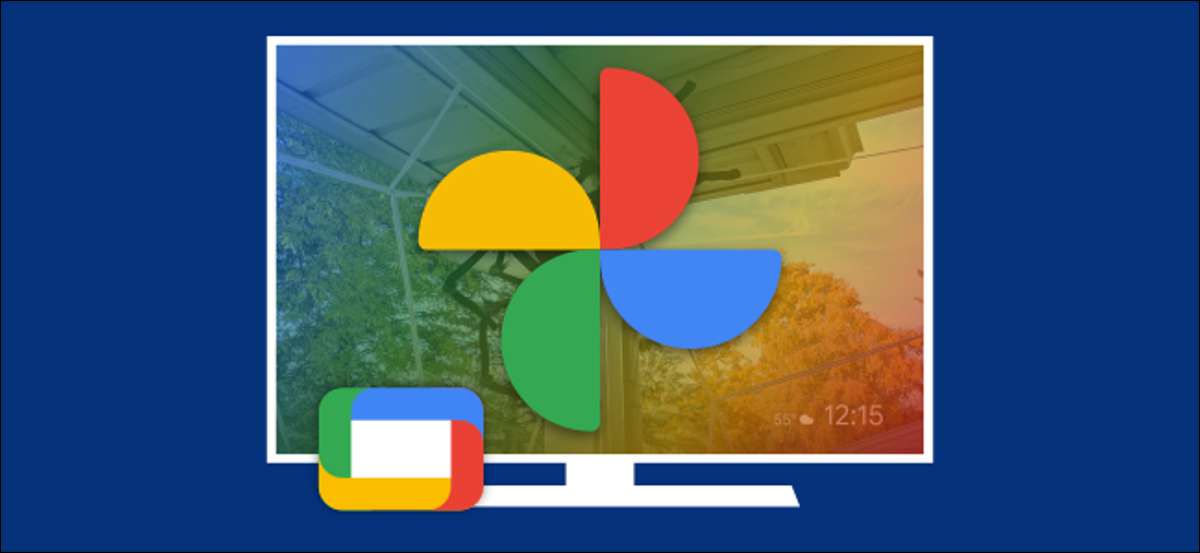
Enheter som Chromecast med Google TV kan vise en Google Photos Slideshow som skjermsparer. Hvis du vil bruke TV-en din som en gigantisk fotoramme, viser vi deg hvordan du setter opp dette.
Under den Chromecasts første oppsettprosess , du vil bli bedt om å velge en "omgivende modus". Dette er hva Google TV-enheter kaller skjermspareren. Google-bilder er et av alternativene under oppsettet, men hvis du ikke valgte det, kan du gjøre det nå.
Først må du selvfølgelig være en Google Photos-brukere for at denne funksjonen skal fungere. Den andre tingen du trenger er Google Home-appen for [1. 3] iPhone , [1. 3] iPad. , eller Android. , som er hvor oppsettet foregår.
Åpne Google Home-appen på telefonen eller nettbrettet, finn Google TV-enheten, og velg den.

Trykk på Gear-ikonet øverst til høyre på enhetssiden.

Deretter velger du "Ambient Mode" fra enhetens innstillinger.
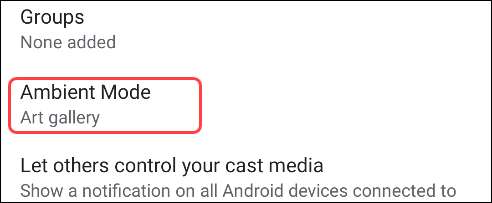
Du vil nå se de forskjellige alternativene for skjermspareren (omgivende modus). Velg "Google-bilder" fra listen.
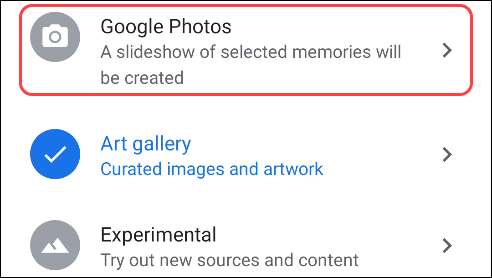
Album fra Google Photos-kontoen din, kontoen som er knyttet til Google Home-appen, vises. Velg alle albumene du vil se i omgivelsesmodus på Chromecast med Google TV.

Når du er ferdig med å velge album, trykker du på bakpilen øverst til venstre for å fortsette.
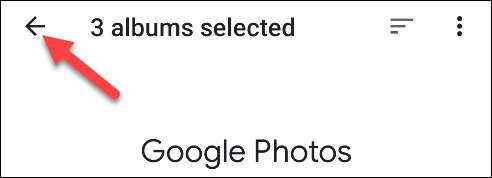
Deretter er det en rekke ekstra omgivelsesmodusalternativer. Du kan velge å vise vær, tid, enhetsinformasjon og personlige fotodata. Du kan også sette Portrait Photos Side-by-side, aktivere bildebevisning, og juster lysbildeserien.

Det siste du kanskje vil justere, er hvor lenge TV-skjermen vil bli på A.K.A. Hvor lenge lysbildeserien din vil spille. På Google TV-enheten velger du profilikonet ditt øverst til høyre på startskjermbildet.

Velg deretter "Innstillinger" fra menyen.

Rull ned og velg "System".

Rull ned igjen og velg "Energisparer".
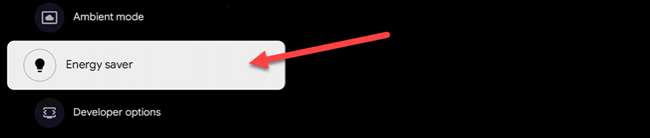
Energisparingsinnstillingen er hva som bestemmer hvor lenge skjermen vil forbli på mens den er inaktiv. Velg "Slå av displayet" for å endre det.
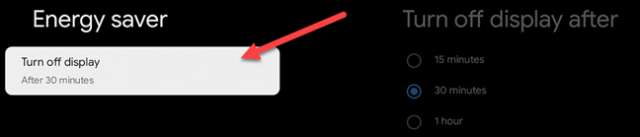
Til slutt, velg en av tidsintervallene fra listen.
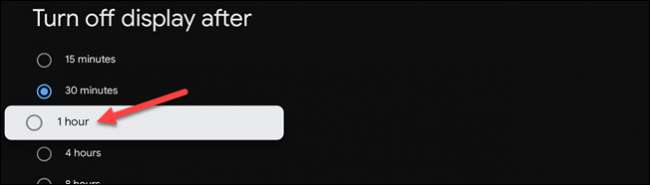
Det er det! Du vil nå se Google-fotoalbumene dine på Chromecast med Google TV i omgivelsesmodus!







